Deja, kartais galite susidurti su gana rimtomis problemomis įjungiant kompiuterius ir paleidžiant operacines sistemas, nors iki tam tikro momento niekas nenumatė problemų. Taip atsitinka, kad dažniausiai kompiuteris įsijungia, tačiau operacinė sistema nepasileidžia. Būtent šios situacijos bus aptariamos toliau. Apsvarstykite klausimus, susijusius su tuo, kodėl kompiuteris neįsikrauna ir ką daryti tokiose situacijose. Čia yra keletas universalių sprendimų.
Kompiuteris įsijungia, bet operacinė sistema nepasileidžia: priežastys
Tarp visų galimų situacijų, kai gedimai įvyksta įkrovos etape, yra keletas tipiškų atvejų.
Čia yra trys parinktys:
- pasirodo juodas ekranas;
- atsiranda mėlyno ekrano BSoD;
- Operacinė sistema paleidžiama, bet negali visiškai paleisti.
Pirmuoju atveju, kai kompiuteris nepasileidžia (neįsijungia), juodame ekrane gali pasirodyti pranešimai, nurodantys fizines ar programinės įrangos problemas. Paprasčiausiu atveju, kai nieko rimto neįvyksta, sistema gali pranešti, kad, pavyzdžiui, nėra klaviatūros (staliniams kompiuteriams). Paprasčiausias sprendimas būtų jį prijungti ir paleisti iš naujo.
Jei kompiuteris įsijungia, bet įkrova nepasileidžia, o juodame ekrane pasirodo įspėjimai apie programinės įrangos gedimus ar trūkstamus failus, tokio sistemos elgesio gali būti gana daug priežasčių. Tarp jų, visų pirma, galima išskirti kietojo disko problemas, operacinės sistemos pažeidimus (netyčinį ar tyčinį sistemos komponentų ar registro įrašų ištrynimą), virusų poveikį, neteisingus įkrovos sektoriaus įrašus, RAM konfliktus ir kt. Beje, jei pasirodo mėlynas ekranas, tai labiau susiję su „RAM“ arba neseniai įdiegtomis įrenginių tvarkyklėmis, dėl kurių konfliktai atsiranda ne programinės įrangos, o fiziniame lygmenyje.
Ką daryti, jei kompiuteris neįsikrauna ir operacinė sistema nepasileidžia dėl minėtų priežasčių? Priklausomai nuo situacijos, yra keletas sprendimų. Nežinančiam vartotojui jie gali pasirodyti gana sudėtingi, tačiau tam tikrose situacijose tik jais galima atgaivinti sistemą. Todėl teks skirti ir laiko, ir pastangų.
Kompiuteris įsijungia, bet neįsikrauna: ką daryti pirmiausia?
Taigi, pradėkime nuo paprasčiausio. Tarkime, kad sistemoje įvyko trumpalaikis techninis gedimas, pavyzdžiui, dėl netinkamo išjungimo ar maitinimo šuolių.
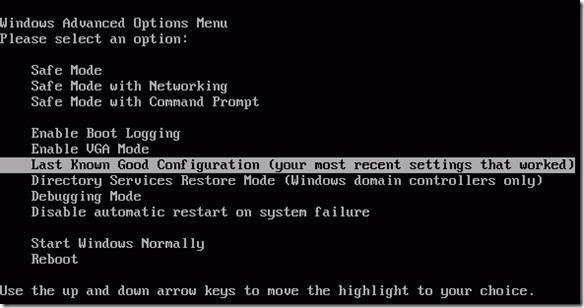
Paprastai beveik visos šiandien naudojamos Windows modifikacijos paprastai automatiškai suaktyvina paleidimą iš naujo. Jei taip neatsitiko, prieš paleisdami sistemą turėsite naudoti F8 klavišą, kad atidarytumėte papildomą įkrovos meniu (Windows 10 naudoja kitą metodą) .
Kompiuteris įsijungia, bet operacinė sistema nepasileidžia? Neverta nusiminti. Čia, paprasčiausioje versijoje, galite pasirinkti paskutinės darbinės konfigūracijos įkėlimo eilutę. Jei su sistemos komponentais viskas tvarkoje, sistema bus paleista be problemų. Jei tai nepadeda, turėsite pasinaudoti trikčių šalinimo skyriumi, o kartais net bandymas paleisti saugiuoju režimu gali būti sėkmingas.
Galima virusinė infekcija
Deja, tokias situacijas gali sukelti ir virusai. Ką daryti, jei kompiuteris neįsijungia? Šios konkrečios problemos sprendimo būdai yra galingo įrenginio, kuris galėtų patikrinti, ar nėra grėsmių, dar prieš prasidedant pačiai OS.
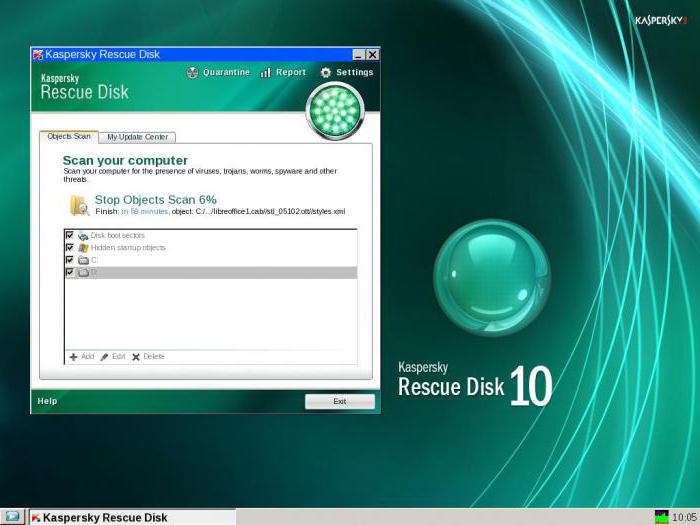
Tarp antivirusinės programinės įrangos įvairovės verta paminėti disko programas, kurios paleidžiamos tiesiai iš optinės laikmenos arba USB įrenginio, turi savo įkrovos įrašus ir netgi grafinę sąsają, pvz., Windows. Vienas iš galingiausių įrankių yra „Kaspersky Rescue Disk“. Jo naudojimas gali garantuoti beveik šimtu procentų virusų aptikimą, net pasislėpus RAM.
RAM konfliktai
Dabar pažiūrėkime, ką daryti, jei kompiuteris neįsikrauna, o pasirodo mėlynas ekranas. Kaip jau minėta, dažniausiai tai rodo tvarkyklių ir RAM problemas. Mes dar neliečiame tvarkyklių, bet pažiūrėkime į „RAM“.
Siūlomas klausimo, ar kompiuteris neįsikrauna, sprendimas daugiausia skirtas stacionariems kompiuteriams. Esant tokiai situacijai, turėtumėte išimti visas atminties korteles, įdėkite jas po vieną ir patikrinkite apkrovą. Galbūt vienas iš jų yra ryšys, sukeliantis nesėkmes. Tai galima pastebėti, kai pridedami skirtingų gamintojų apdaila.
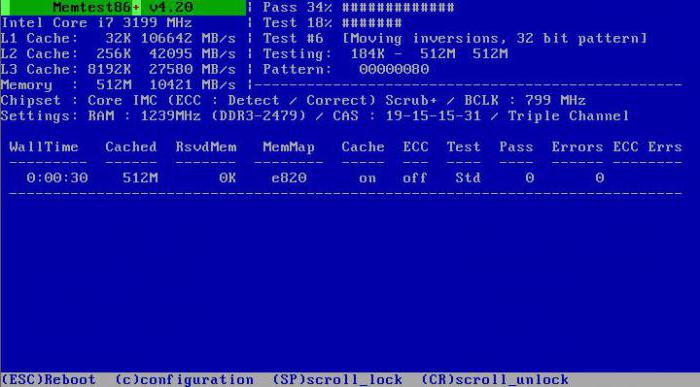
Jei sistema kažkaip gali paleisti naudojant tą patį saugųjį režimą, „RAM“ reikia nedelsiant patikrinti naudojant „Memtest86 +“ programą, kuri padės nustatyti tikrąją problemos priežastį.
Sistema nemato kietojo disko
Dabar blogiausia situacija, kai kompiuteris neįsikrauna. Priežastys ir sprendimai gali būti susiję su standžiuoju disku.
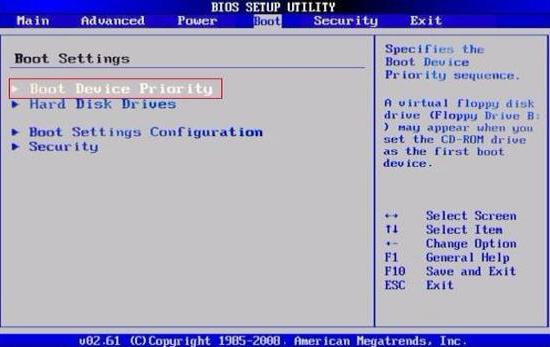
Kietasis diskas gali turėti ir programinės įrangos, ir fizinių problemų, nors kartais tai net neesmė. Problema gali būti gana banali: vartotojas BIOS nustatymuose nustatytas į įkrovos prioritetą iš keičiamo įrenginio, pavyzdžiui, iš optinio disko, kuris šiuo metu yra diske, bet nėra sisteminis. Jums tereikia jį išgauti ir iš naujo atsisiųsti.
Kita vertus, kita problema, kad kompiuteris nepasileidžia (nepaleidžia sistema), gali kilti dėl to, kad sugadinta įkrovos programa ir atitinkamo sektoriaus įrašai. Šios situacijos sprendimas bus aptartas vėliau. Tačiau paprasčiausiu atveju galite pabandyti atkurti disko duomenis naudodami atkūrimo programas.
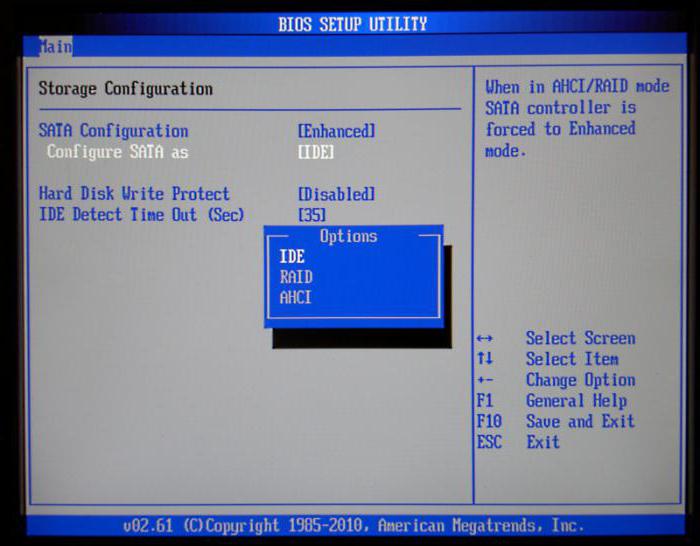
Kartais padeda pakeisti pirminės įvesties / išvesties sistemos BIOS nustatymus. Čia reikia rasti skyrių, susijusį su standžiojo disko nustatymu, ir išjungti AHCI režimo naudojimą SATA konfigūracijos parametruose.
Galiausiai, kietasis diskas taip pat gali turėti grynai fizinės žalos, o išoriniai trukdžiai čia yra būtini.
Diegimo disko naudojimas
Daugelis vartotojų aiškiai neįvertina pagalbos, kurią gali suteikti diegimas arba sistemos vaizdas, sprendžiant problemas, susijusias su situacijomis, kai kompiuteris įsijungia, bet operacinė sistema neįsikrauna.
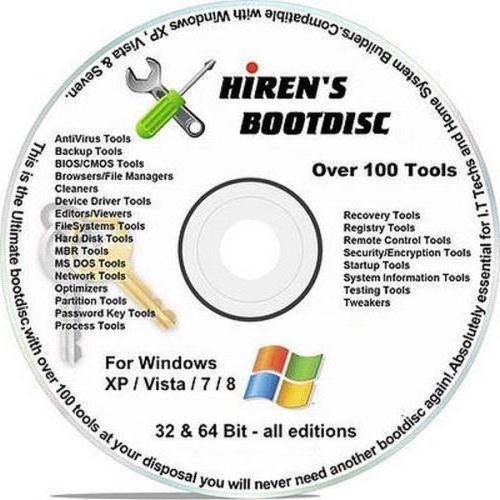
Pirma, beveik bet kuriame rinkinyje yra vadinamoji atkūrimo konsolė, su kuria galite ištaisyti daugybę programinės įrangos gedimų, ir, antra, čia galite naudoti komandinę eilutę. Beje, tai pats efektyviausias būdas. Toliau bus aišku, kaip tai veikia.
Problemos su įkrovos įkrovikliu BOOTMGR
Manoma, kad dažniausia problema, kai kompiuteris įsijungia, bet nepaleidžiama operacinė sistema, yra Windows įkrovos įkroviklio (Boot Manager) pažeidimas. Tokiu atveju sistema tiesiog rašo, kad nėra sistemos skaidinio (paprasčiausiai nemato kietojo disko).
Galite išspręsti šią problemą, jei paleisite iš įkrovos disko ir eikite į komandų eilutę atkūrimo konsolėje, norėdami ją atidaryti, paspauskite klavišą „R“. Tada pirmiausia turite naudoti komandą patikrinti diską, o tada pataisyti (pataisyti) įkrovos įrašus.
![]()
Visa seka atrodo taip:
- chkdsk c: /f /r;
- Bootrec.exe / FixMbr;
- Bootrec.exe / FixBoot.
Įvedus komandas, skyrybos ženklai nededami, o paspaudžiamas įvesties klavišas. Jei dėl kokių nors priežasčių šių komandų vykdymas neturėjo teigiamo poveikio, kaip parinktį galite naudoti pilną įkrovos sektoriaus perrašymą, kurį atlieka komanda Bootrec.exe /RebuildBcd. Jei kietasis diskas nėra fiziškai pažeistas, tai turėtų veikti, kaip sakoma, šimtu procentų.
Taip pat galite naudoti kai kurias trečiųjų šalių programas. Tinkamiausia programa atrodo MbrFix įrankis, kuris yra kartu su Hiren's Boot CD. Ją iškvietus, pavyzdžiui, „Windows 7“, su sąlyga, kad įdiegta ši konkreti sistema ir tik viename diske (nėra skaidymo), turėtų būti parašyta:
- MbrFix.exe /drive 0 fixmbr /win7.
Tai neleis vartotojui keisti įkrovos įrašų, o įkrova bus atkurta.
Problemos pasiekiant NTLDR failą
Kai pasirodo pranešimas, kad sistemoje trūksta šio komponento, pirmiausia taikoma įkrovos fiksacija, kaip ir ankstesniu atveju.
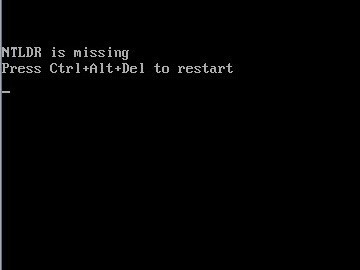
Tačiau jei rezultatas nepasiekiamas, turėsite nukopijuoti pradinį failą į sistemos skaidinio šaknį. Pavyzdžiui, jei diskas yra "C", o diskas yra "E", komanda būtų tokia:
- E:\i386> nukopijuokite ntldr C:\ (nukopijavus sistema bus paleista be problemų).
Sugadintas arba jo nėra HAL.dll failas
Tuo atveju, kai kompiuteris įsijungia, bet operacinė sistema neįsikrauna įprastu režimu, priežastis gali būti sugadintas HAL.dll komponentas (ekrane gali būti rodomas atitinkamas pranešimas).
Esant tokiai situacijai, turite paleisti sistemą saugiuoju režimu, iškviesti komandų konsolę ir parašyti joje šią eilutę:
- C:\windows\system32\restore\rstrui.exe (tada paspauskite klavišą Enter ir paleiskite iš naujo).
Vietoj viso
Čia trumpai viskas, kas susiję su negalėjimo paleisti operacinės sistemos problemos sprendimu. Natūralu, kad čia nebuvo sprendžiami klausimai, kad priežastis gali būti maža galia, CMOS baterijos gedimas, palaidi laidai, dulkės sistemos bloko viduje ar kiti gedimai. Tačiau programinės įrangos požiūriu minėti metodai veikia nepriekaištingai.
